Galaxy S8/Note8: Aktivera eller inaktivera bakgrundsdata

Hur man ändrar inställningen för bakgrundsdata på Samsung Galaxy S8 eller Note8 smartphone.
Anslut Samsung Galaxy Note8 till en TV och njut av allt innehåll från din telefon på en större skärm.
Om du har en TV som stöder en Miracast-anslutning har du redan allt du behöver för att spegla skärmen från din Note 8 till TV:n. Varje TV länkar upp olika. Se dokumentationen på just din TV för att ta reda på hur du ansluter en enhet via Miracast.
Om din TV inte stöder Miracast kan du använda en digitalbox som stöder det. De vanligaste är och . Du kan också använda en .
När du har säkerställt att din TV eller enhet är inställd för att ta emot video, anslut din TV till Note 8 med dessa steg:
Svep nedåt från toppen av Note8-skärmen med två fingrar.
Svep åt vänster och välj alternativet " Smart View ".
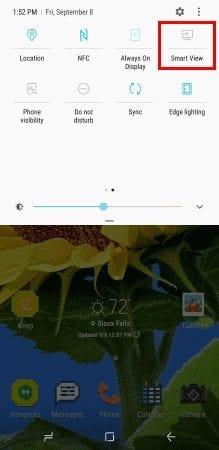
Välj den enhet du vill ansluta till.
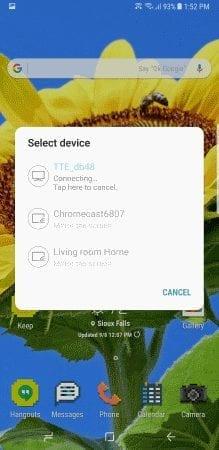
När du har valt den kommer skärmen att börja spegla direkt.
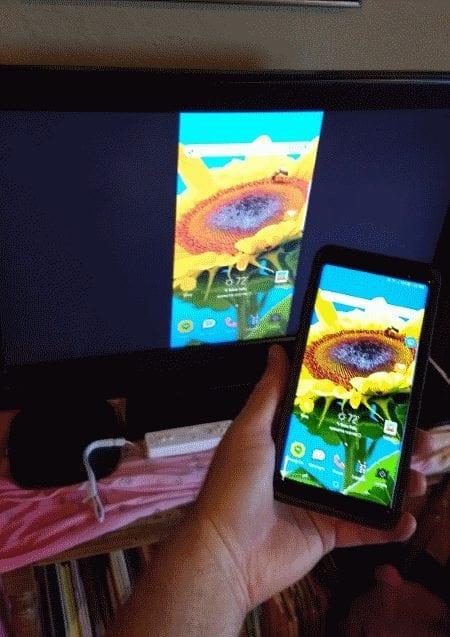
Du kan få en och använda den med Note 8 för att skicka innehåll till din TV trådlöst.
Se till att Chromecast och Note8 är anslutna till samma Wi-Fi-nätverk.
Installera Google Home-appen på Note8.
Följ guiden för att ställa in din enhet med din TV.
Appar som Netflix och YouTube kommer nu att ha en " Cast "  -knapp i appen som du kan använda för att skicka videon till Chromecast och TV.
-knapp i appen som du kan använda för att skicka videon till Chromecast och TV.
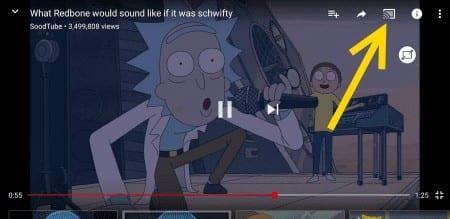 Om du vill spegla allt på enheten öppnar du Google Home-appen, väljer
Om du vill spegla allt på enheten öppnar du Google Home-appen, väljer  och väljer sedan " Casta skärm / ljud ".
och väljer sedan " Casta skärm / ljud ".
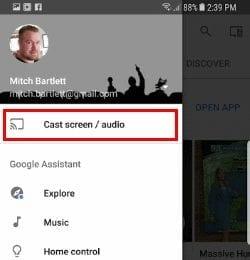
Anslut a till USB-porten på din telefon.
Anslut en standard HDMI-kabel mellan adaptern och TV:n och du är redo att köra.
Hur man ändrar inställningen för bakgrundsdata på Samsung Galaxy S8 eller Note8 smartphone.
Lär dig två sätt att skicka ett bild- eller video-textmeddelande på Samsung Galaxy Note8 & S8-smarttelefonen.
Hur man ställer in standard och individuell kontaktringsignal för textmeddelanden på Samsung Galaxy Note 8 och S8-smarttelefonen.
Så här inaktiverar du alltid på-skärmen på Samsung Galaxy Note8-smarttelefonen.
Hur du aktiverar och inaktiverar skärmrotation på Samsung Galaxy Note 8-smarttelefonen.
Hur du blockerar och avblockerar telefonnummer på din Samsung Galaxy S8 eller Note 8 smartphone.
Denna handledning lär dig steg-för-steg hur du klipper, kopierar och klistrar in på din Samsung Galaxy Note8 eller S8-smarttelefon.
Lär dig hur du ansluter din Samsing Galaxy Note8 eller Galaxy S8 till din dator för att överföra filer mellan enheter.
Välj om appen Kamera sparar videor och bilder i minnet på din Samsung Galaxy S8 eller Note8 för SD-kortet med denna enkla inställning.
Hur man slår på eller av Edge-snabbmenyn på Samsung Galaxy Note8 eller S8-smarttelefonen.
Den här handledningen hjälper dig att lära dig hur du startar din Samsung Galaxy S8 eller Note 8-smarttelefon i säkert läge samt hur du tar dig ut.
Så här löser du ett problem där Samsung Galaxy Note8 fastnar vid skärmen för att logga in på ett trådlöst gästnätverk.
Så här matar du ut och sätter i SIM-kortet och SD-kortfacket på Samsung Galaxy Note 8-smarttelefonen.
Fem alternativ för att ansluta din Android-enhet till din bilstereo.
Lös ett problem där din Samsung Galaxy-smarttelefon eller surfplatta registrerar tryckningar på skärmen när du inte trycker på den.
Om du råkar trycka på fel tangent som den period då du vill ha mellanslagstangenten på din Samsung Galaxy-telefon, här är en lösning för dig.
Hur du ansluter din Samsung Galaxy Note 8 till din HDTV för att njuta av högupplösta bilder och videor på en större skärm.
Vi tillhandahåller några alternativ för att få Samsung Galaxy S8 eller Note 8 att sluta störa dig genom att automatiskt korrigera ord.
Vi visar dig tre sätt att växla din Samsung Galaxy Note8-smarttelefon till tyst läge.
Hur man aktiverar Bixby-funktionen på Samsung Galaxy Note8 och Galaxy S8 smartphones.
Använder du flera Google-konton på Android och PC och vet inte hur man ändrar standard Google-konto? Läs vidare för att lära dig de hemliga stegen.
Facebook-berättelser kan vara mycket roliga att göra. Här är hur du kan skapa en berättelse på din Android-enhet och dator.
Fyller det på din Android? Lös problemet med dessa nybörjarvänliga tips för alla enheter.
Hur man aktiverar eller inaktiverar stavningskontrollfunktioner i Android OS.
En handledning som visar hur du aktiverar utvecklaralternativ och USB-felsökning på Samsung Galaxy Tab S9.
Älskar du att läsa e-böcker på Amazon Kindle Fire? Lär dig hur du lägger till anteckningar och markerar text i en bok på Kindle Fire.
Jag ger en lista över saker du kan prova om din Android-enhet verkar starta om slumpmässigt utan uppenbar anledning.
Vill du lägga till eller ta bort e-postkonton på din Fire-surfplatta? Vår omfattande guide går igenom processen steg för steg, vilket gör det snabbt och enkelt att hantera dina e-postkonton på din favorit enhet. Missa inte denna viktiga handledning!
En handledning som visar två lösningar på hur man permanent förhindrar appar från att starta vid uppstart på din Android-enhet.
Behöver du nedgradera en app på Android-enhet? Läs den här artikeln för att lära dig hur du nedgraderar en app på Android, steg för steg.
























